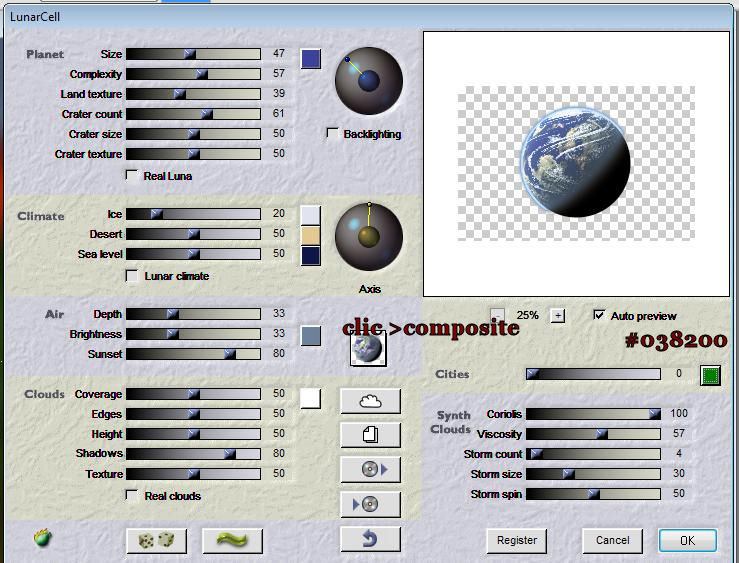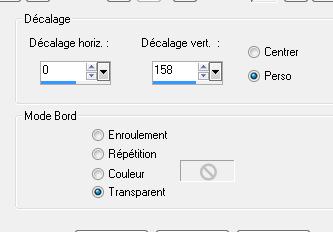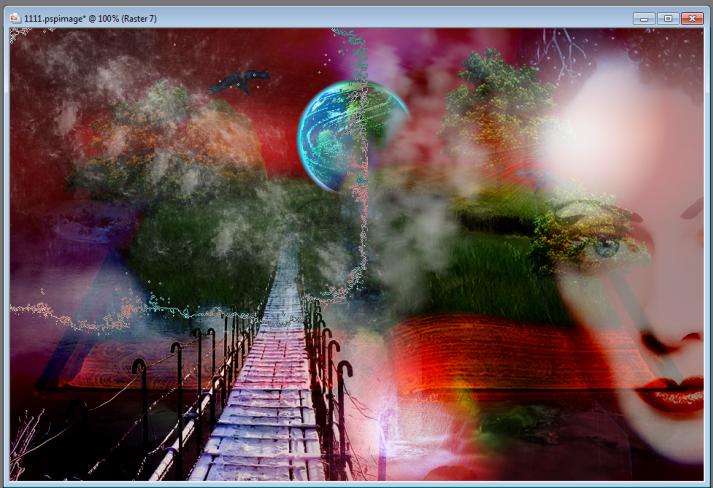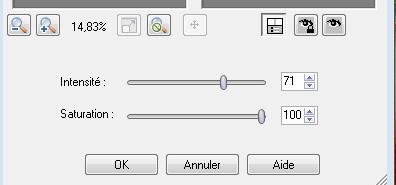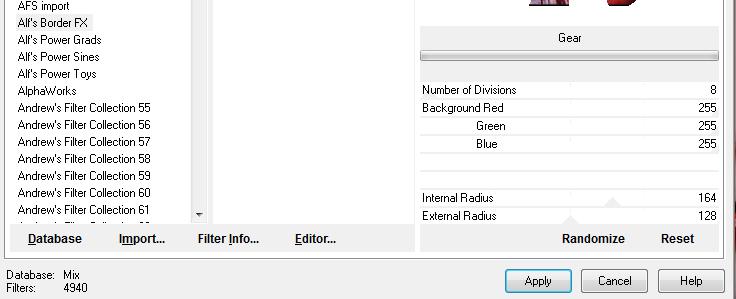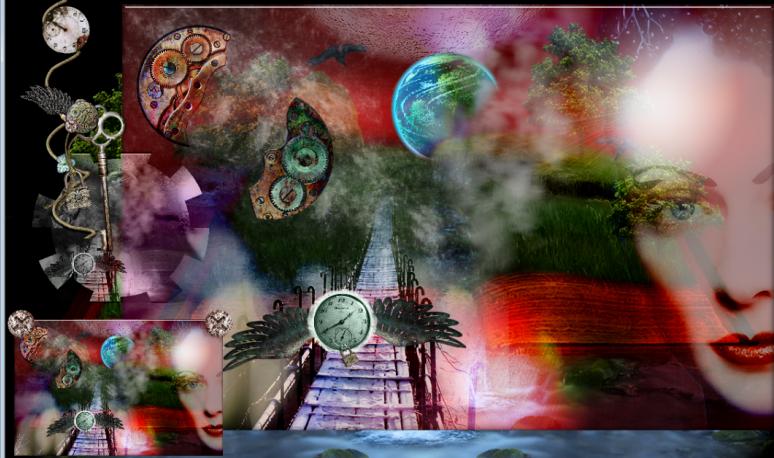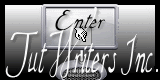|
Nieuwe
Vertalingen hier
Le Livre de mon Monde
Wij gaan beginnen 1. Open je afbeelding : ''fond1/mon livre -ma terre''/ Laag maken van achtergrondlaag 2. Lagen- Dupliceren/Afbeelding- Omdraaien 3.Aanpassen-Vervagen-Gaussiaanse vervaging: Bereik op 15 - Lagenpalet: Zet je mengmodus op "Hard Licht " en je laagdekking terug naar 82% Blijf op deze laag 4.- Effecten-Belichtingseffecten-Zon/kleur is wit
5. Lagen- Nieuwe rasterlaag 6. Effecten - Filter Flaming pear /lunar cell
7. Afbeelding- Formaat wijzigen met 35% Geen vink bij alle lagen 8. Effecten - Afbeeldingseffecten-Verschuiving
9. Lagenpalet: zet je mengmodus op "Verschil" 10. Open je afbeelding : l'image'' nuage gris'' /Bestand- Exporteren-Aangepast penseel en geef een naam en je kunt je penseel nu gebruiken. 11. Lagen- Nieuwe rasterlaag - Gereedschap Penseel: open je penseel ' ' nuage gris''. Let op de instellingen !!!!rotatie op 185/mengmodus op zachtlicht /voorgrondkleur op wit #ffffff/ /plaats je penseel zie de screen
- Herhaal je penseel maar nu plaats je het er iets boven 12. 0pen de tube ''aclis_bridge_01_18_06_2011''/Afbeelding- Spiegelen 13. Bewerken- Kopiëren- Bewerken- Plakken als nieuwe laag op je werkje -Lagenpalet: zet je mengmodus op "Hard Licht en je laagdekking terug naar 81% 14. Aktiveer je penseel: Lichter/Donkerder>>>(L op je toetsenbord) met onderstaande instellingen
15. Materiaal eigenschappen:Voorgrondkleur op wit #ffffff Aktiveer deze laag in je lagenpalet: Kopie van raster 1 /Zet je modus op helderheid: plaats je penseel zoals op het voorbeeld/Ga er meerdere malen voorzichtig overheen voor een mooi resultaat
16. Blijf op deze laag in je lagenpalet: Open je tube ''Macha_1908_portrait,png'' Bewerken- Kopiëren- Bewerken- Plakken als nieuwe laag en plaats naar rechts - Lagenpalet:zet je mengmodus op "Hard Licht en je laagdekking terug naar 53% - Herhaal op de tube /Effecten-Belichtingseffecten-Zon/kleur is wit ( met dezelfde instellingen) 17. Lagen- Nieuwe rasterlaag - Open je afbeelding "tache grise" Bestand- Exporteren-Aangepast penseel en geef een naam en je kunt je penseel gebruiken - Gereedschap Penseel en zoek nu je penseel: / ''tache grise ''Grootte op 500 /laagdekking op 50/mengmodus op normaal - Plaats je penseel en klik een paar keer voor een mooi effect
18. Open je tube ''callas'' Bewerken- Kopiëren- Bewerken- Plakken als nieuwe laag en plaats links /Zet je laagdekking terug naar 65% 19. Aanpassen- Invulflits
20. Effecten - Randeffecten-accentueren 21. Open je tube ''tiktak 8'' Afbeelding-Formaat wijzigen met 50% Bewerken- Kopiëren- Bewerken- Plakken als nieuwe laag 22. Open je tube ''tiktak-t2 '' aktiveer eerst: -* (raster 1 van je tube ) Bewerken- Kopiëren- Bewerken- Plakken als nieuwe laag en plaats /Zet je mengmodus op "Hard Licht" *- (raster 2 van je tube ) - Bewerken- Kopiëren- Bewerken- Plakken als nieuwe laag en plaats /Zet je mengmodus op "Verschil" 23. Lagen- Samenvoegen- Zichtbare lagen samenvoegen 24. Venster -Dupliceren - (Naam wijzigen in afbeelding 1 en afbeelding 2) - Aktiveer je afbeelding 1 - Selecties- Alles selecteren 25. Afbeelding-Randen toevoegen-Asymmetrisch zwart
26. Selecties- Omkeren 27. Lagen- Nieuwe rasterlaag 28. Open je tube ''blueFayTubes -FantasticDreamsbook''/ Bewerken- Kopiëren- Bewerken-Plakken in de selectie 29. Selecties - Omkeren 30. Effecten -Filter EyeCandy5 Impact /Glass-Voorinstelling- Preset- ''renee le livre de mon monde'' 31. Selecties - Omkeren /Bewerken-Plakken ( zit nog in je geheugen ) 'afbeelding '' blueFayTubes -FantasticDreamsbook'' in de selectie (voor een beter effect) 32. Selecties- Niets selecteren Lagen- Samenvoegen- Zichtbare lagen samenvoegen - Aktiveer nu je afbeelding 2 33. Effecten -Filter Eyecandy 5 Impact -Glass zelfde voorinstelling / Venster Dupliceren!!!! (noem deze afbeelding 3) 34. Terug naar afbeelding 2 Afbeelding- Formaat wijzigen met 32% /Bewerken- Kopiëren- Bewerken- Plakken als nieuwe laag en plaats 35. Aktiveer afbeelding 3 36. Effecten -Filter Alf's Border FX/ Gear
37. Aktiveer je gereedschap toverstok:klik in het witte gedeelte en delete 38. Effecten -Filter Alf's Border Fx/ Border Circulare Fade>>met deze instellingen 173/255 39. Afbeelding- Formaat wijzigen met 35 % 40. Bewerken- Kopiëren- Bewerken- Plakken als nieuwe laag .Zet je mengmodus op "Luminantie-Oud en je laagdekking terug naar 81% en plaats 41. Open je tube ''tik-takclef5 en tik tak 8 '' - Bewerken- Kopiëren- Bewerken- Plakken als nieuwe laag en plaats 42. Activer le tube ''tiktak-vis ''/ Bewerken- Kopiëren- Bewerken- Plakken als nieuwe laag en plaats Zo ziet uw werk er nu uit
43. Lagen- Samenvoegen- Alle lagen samenvoegen 44. Afbeelding-Randen toevoegen-Asymmetrisch zwart
*Gereedschap Tekst: neem mijn font: "treasury gold alt" en schrijf je eigen tekst 45. Open en kopiër je tube texte en met het koord en plaats als nieuwe laag op je werkje en plaats 46. Lagen- Samenvoegen- Alle lagen samenvoegen De les is klaar, ik hoop dat er van genoten hebt Renée Deze les is door Renée geschreven in 2010 uitgave in 2010 * Elke gelijkenis met een andere bestaande les berust op puur toeval * Vergeet onze vertalers/tubers/testers niet te bedanken die achter de schermen werken. Bedankt Renée
Ik maak deel uit van Tutorial Writers Inc. Mijn lessen staan geregistreerd
* |

 Vertalingen
Vertalingen